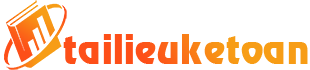Chắc hẳn trong quá trình sử dụng Excel, đã không ít người dùng gặp phải tình trạng như sau. Giả sử trong ô B2 bạn nhập công thức là =A2+2, sau đấy bạn thực hiện lệnh sao chép công thức trên xuống ô B3, khi đấy công thức hiện ra ở ô B3 sẽ là =A3+2. Nhưng bạn lại muốn công thức hiển thị ở ô B3 khi thực lệnh sao chép vẫn giữ nguyên giá trị tham chiếu là =A2+2 thì phải thao tác như nào? Trong bài viết này, chúng tôi sẽ giới thiệu đến bạn đọc các cách sao chép công thức giữ nguyên tham chiếu tương đối với dữ liệu là công thức đơn lẻ và vùng dữ liệu trong hàm Excel.
1. Cách sao chép với công thức đơn lẻ
Các bước thực hiện dưới đây sẽ giúp bạn sao chép chỉ một công thức một cách khá đơn giản:
Bước 1: Chọn ô chứa công thức mà người dùng muốn sao chép
Bước 2: Bôi đen toàn bộ công thức, sau đó bạn nhấn Ctrl + C hoặc nhấn chuột phải và chọn lệnh Copy để sao chép công thức.
Bước 3: Nhấn chọn phím Esc để thoát khỏi thanh công thức.
Bước 4: Chọn ô bạn muốn dán công thức và nhấn tổ hợp phím Ctrl + V hoặc nhấn chuột phải và chọn lệnh Paste.
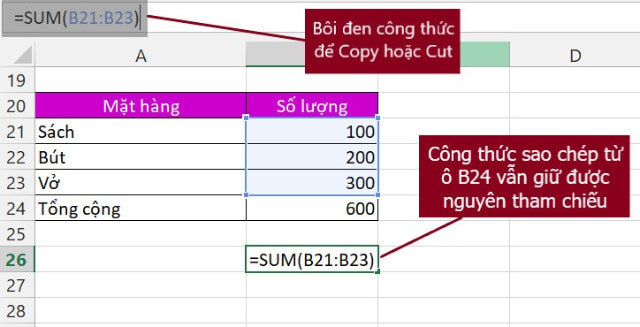
Ngoài ra, có một cách khác bạn có thể thực hiện như sau:
Bước 1: Chọn ô có chứa công thức người dùng muốn sao chép
Bước 2: Nháy đúp chuột trái vào ô hoặc bấm phím F2 để có thể sửa nội dung trong ô
Bước 3: Tiến hành bôi đen ô và nhấn tổ hợp phím Ctrl + C để sao chép
Bước 4: Chọn ô người dùng muốn dán công thức và nhấn tổ hợp phím Ctrl + V, thao tác sao chép này không làm thay đổi tham chiếu của công thức do công thức được dán dưới dạng chữ.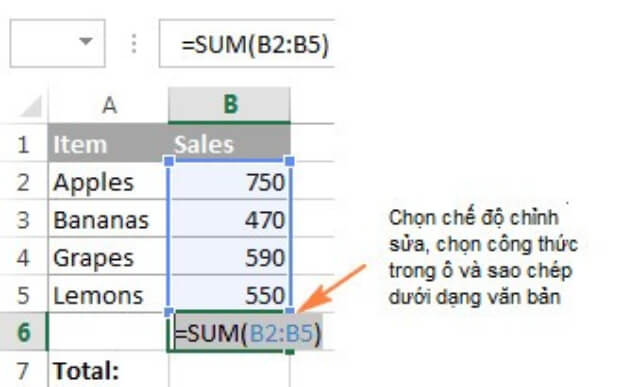
2. Cách sao chép đối với một vùng dữ liệu
Khi bạn muốn sao chép một vùng dữ liệu mà không muốn công thức thay đổi tham chiếu tương đối, hãy thực hiện theo các cách dưới đây:
Cách 1. Sử dụng tham chiếu tuyệt đối hay tham chiếu hỗn hợp
Ví dụ bạn cần giữ nguyên ô tham chiếu tương đối là A1, cách nhanh nhất là bạn thực hiện chuyển ô đó thành tham chiếu tuyệt đối là $A$1 để cố định tham chiếu này với ô, như vậy cho dù người dùng có sao chép hay di chuyển công thức đi đâu thì công thức cũng không thay đổi. Bên cạnh đó, người dùng cũng có thể sử dụng tham chiếu ô hỗn hợp là $A1 hoặc A$1 để khóa hàng hoặc cột. Hãy cùng theo dõi ví dụ sau đây nhé.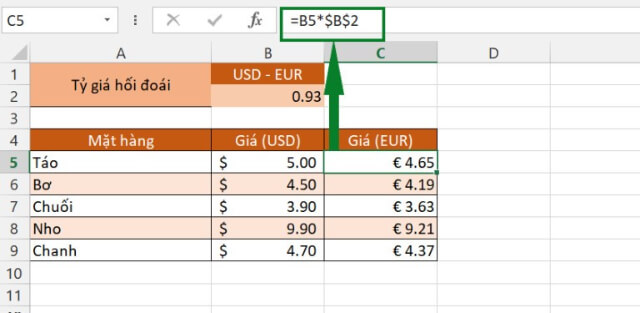
Ví dụ người dùng cần tính giá trị của các loại quả có trong bảng sang giá trị đồng Euro theo tỷ giá trong ô B2, do vậy ô B2 là giá trị tham chiếu tuyệt đối cần được giữ nguyên.
Công thức cần nhập sẽ là giá USD ở các ô cột B sau đó nhân với tỷ giá hối đoái cố định (giá trị tham chiếu cố định $B$2). Như vậy, công thức nào cũng sẽ cho ra kết quả chính xác với yếu tố cố định là giá trị hối đoái B2 và yếu tố thay đổi là giá USD ở cột B tương ứng. Sao cho là các công thức cần nhập vẫn ở cột C, thì công thức đấy luôn đúng.
Trong trường hợp người dùng sao chép vùng dữ liệu C5:C9 sang cột F thì khi đấy công thức không còn đúng nữa, và công thức hiển thị lúc này sẽ thay đổi thành E5*$B$2 như hình dưới đây: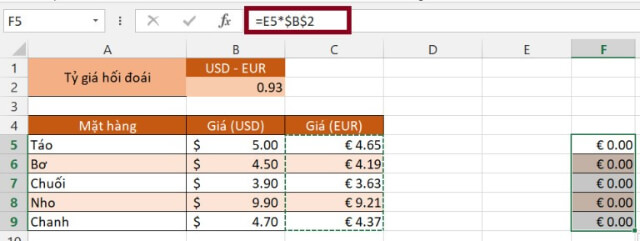
Để tránh trường hợp này xảy, người dùng cần chuyển ô tham chiếu tương đối B5 thành tham chiếu hỗn hợp $B5 (dòng tương đối 5 và cột tuyệt đối B). Bằng thao tác thêm ký tự $ trước cột hay dòng cần cố định trong công thức, cho dù có sao chép tới vị trí nào thì cho ra kết quả chính xác.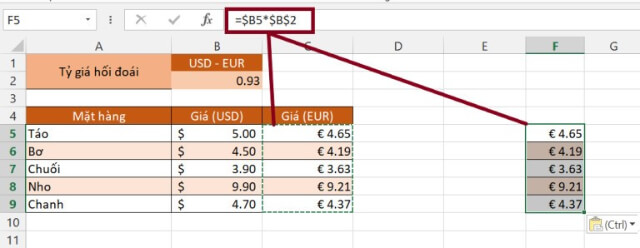
Tham chiếu ô trong hàm Excel tương đối phức tạp và khó khăn khi mới tìm hiểu và thực hành. Nhưng bạn nên tìm hiểu chuyên mục này vì sau khi hiểu được, người dùng có thể thực hiện tính toán toàn bộ trang tính chỉ với duy nhất một công thức sử dụng tham chiếu ô hỗn hợp.
Trong trường hợp, bạn có rất nhiều công thức với tham chiếu ô tương đối trong trang tính và người dùng cần sao chép chính xác những công thức đó nhưng bạn lại không chắc chắn mình có thể tham chiếu đúng. Vậy bạn có thể làm theo cách sau đây .
Cách 2. Sao chép công thức giữ nguyên tham chiếu tương đối bằng NOTEPAD
Các thao tác tiến hành như sau:
Bước 1: Nhấn chọn tổ hợp phím Ctrl +` ( phím ở góc trái trên cùng, ngay phía dưới phím Esc) để hiển thị các công thức đã có
Bước 2: Chọn tất cả các ô chứa công thức người dùng muốn sao chép
Bước 3: Nhấn Ctrl + C hoặc nhấn chuột trái và chọn lệnh Copy để sao chép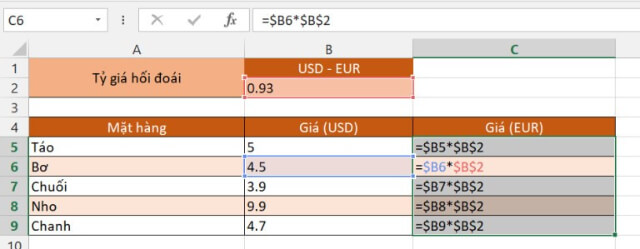
Bước 4: Mở NOTEPAD hoặc Word hoặc 1 trang chỉnh sửa văn bản bất kỳ và nhấn tổ hợp phím Ctrl + V để dán công thức vào đó, sau đó bấm Ctrl + A để chọn toàn bộ công thức và nhấn Ctrl + C để sao chép lại công thức.
Bước 5: Trong Excel, bạn chọn ô muốn dán công thức và nhấn Ctrl + V hoặc nhấn chuột trái và chọn lệnh Paste.
Lưu ý:
- Người dùng chỉ có thể thực hiện dán công thức tại cùng 1 trang tính nơi chứa công thức gốc, trừ trường hợp tham chiếu đó có bao gồm tên của trang tính, nếu không công thức sẽ bị hỏng.
- Trang chiếu cần ở chế độ hiển thị công thức. Hãy vào mục Formulas > chọn Formula Auditing và kiểm tra phần Show Formulas có được chọn hay không. Sau khi dán công thức, nhấn tổ hợp phím Ctrl + ` để đóng chế độ hiển thị công thức.
Trong bài viết trên, chúng tôi đã giới thiệu cho đọc giả các cách để sao chép công thức giữ nguyên tham chiếu tương đối. Hy vọng sau khi tham khảo bài viết, bạn có thể hiểu rõ và thực hiện thành thạo các thao tác này trong quá trình làm việc với Excel. Chúc bạn thành công!